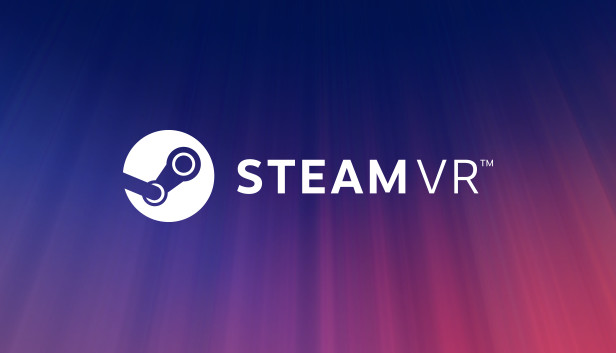NVIDIAグラフィックスカードを備えたラップトップがあり、アダプターを使用してDisplayPortを接続する場合, そして、あなたはすでにインターネット上のあらゆる場所を探していました “なんてこった! Steamvrは予期しない問題に遭遇しました (435)” バルブインデックスでエラー, 私のために働いたもう1つのソリューションがあります. これを共有する前に約4日間テストしました.
グラフィックドライバー
グラフィックドライバーを格下げしてみてください. 個人的には, いくつかの更新の後にそれを見ました, VRと私のPCの全体的なパフォーマンスは以前ほど良くありませんでした. これをする, これにアクセスしてください リンク バージョンを選択します 536.99 インストール用. グラフィックドライバーを掃除するためにDDUは必要ありません.
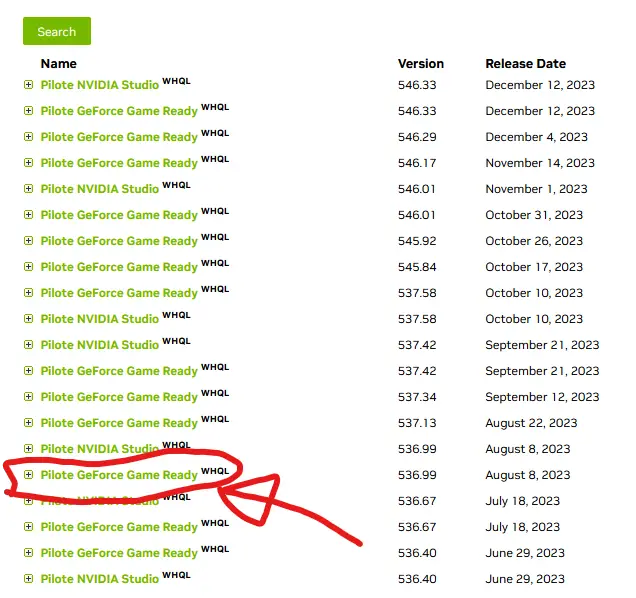
SteamVRをアンインストールおよび再インストールします
蒸気を確認できたので役に立たないと思っていました, ただし、SteamVRを完全にアンインストールして、SteamVRフォルダーに残っているすべてのファイルを削除する必要があることがわかります. Remosuusbhelper.exeがまだ実行されていると言っているので、できない場合は, 詳細セクションでタスクマネージャーを確認してください. アプリを見つけます, タスクを終了します, そして、残りのファイルを削除してSteamVRを再インストールできます.
あなたが失うもの?
あなたが失う唯一のものはプレイゾーンです, しかし、あなたはあなたのゲームのバインディングファイルを見つけることができます:
C:\user documents Steamvr input
DDUを使用せずに新しいグラフィックドライバーをインストールするとき, あなたのnvidia geforceの経験設定は影響を受けません.
Nvidiaはドライバーを更新するように通知する必要があります, 私の経験で, 私のPCは今より良く動作しています. このガイドが同様の状況にある人に役立つことを願っています.